Reading Time: 2 minutes
гҒҜгҒҳгӮҒгҒҫгҒ—гҒҰгҖҒгӮҫгғјгғӣгғјгӮёгғЈгғ‘гғігҒҢжҸҗдҫӣгҒҷгӮӢManageEngineгҒ®гӮЁгғігӮёгғӢгӮўгӮ’гҒ—гҒҰгҒҠгӮҠгҒҫгҒҷең’йғЁгҒ§гҒҷгҖӮ
зӘҒ然гҒ§гҒҷгҒҢгҖҢйҖЈжҗәгҒ—гҒҰгҒҝгҒҹгӮ·гғӘгғјгӮәгҖҚгҒҜгҒҳгӮҒгҒҫгҒ—гҒҹгҖӮгӮҲгӮҚгҒ—гҒҸгҒҠйЎҳгҒ„гҒ„гҒҹгҒ—гҒҫгҒҷпјҒ
иЁҳеҝөгҒҷгҒ№гҒҚ1жң¬зӣ®гҒҜгҖҒгҖҢZabbixгҒ«SNMPгҒ гҒ‘гҒ§гҒӘгҒҸNetFlowзӣЈиҰ–гҒ§еҫ—гҒҹгғҲгғ©гғ•гӮЈгғғгӮҜгҒ®еҶ…иЁіжғ…е ұгӮӮиЎЁзӨәгҒҷгӮӢгҒ«гҒҜпјҹгҖҚгҒЁйЎҢгҒ—гҒҫгҒ—гҒҰгҖҒгҖҢZabbixгҖҚгҒЁж°ёе№ҙз„Ўж–ҷзүҲвҖ»гӮӮжҸҗдҫӣгҒ—гҒҰгҒ„гӮӢејҠзӨҫгҒ®гғ•гғӯгғјгӮігғ¬гӮҜгӮҝгғјгҖҢNetFlow AnalyzerгҖҚгӮ’йҖЈжҗәгҒҷгӮӢж–№жі•гӮ’зҙ№д»ӢгҒ—гҒҰгҒ„гҒҚгҒҹгҒ„гҒЁжҖқгҒ„гҒҫгҒҷгҖӮ
гҖҢZabbixгҒ§гғҲгғ©гғ•гӮЈгғғгӮҜгҒ®еҶ…иЁігҒҫгҒ§иҰӢгҒҹгҒ„гӮҲгғјгҖҚгҒЁгҒ„гҒҶгҒЁгҒ„гҒҶгғӢгғјгӮәгҒҜзөҗж§ӢеӨҡгҒ„гҒ®гҒ§гҒҜгҒӘгҒ„гҒӢгҒӘгҒЁжҖқгҒ„гҒҫгҒҷпјҒ
зҸҫеңЁгҖҒдјҡзӨҫеҶ…гҒ®гғ«гғјгӮҝгғјгҒ®дёҖгҒӨгӮ’гҖҒZabbixгҒ§зӣЈиҰ–гҒ—гҒҰгҒ„гҒҫгҒҷгҖӮ
ZabbixгғҖгғғгӮ·гғҘгғңгғјгғүгҒ«иЎЁзӨәгҒ—гҒҰгҒ„гӮӢгӮҰгӮЈгӮёгӮ§гғғгғҲгҒҜгҖҒд»ҘдёӢгҒ®йҖҡгӮҠгҒ§гҒҷгҖӮ
- В йҡңе®іжғ…е ұ
- В гғ«гғјгӮҝгғјгҒ®CPUдҪҝз”ЁзҺҮгҖҒгғЎгғўгғӘгғјдҪҝз”ЁзҺҮ
- В гғ«гғјгӮҝгғјгҒ®жё©еәҰ
- В гғ«гғјгӮҝгғјгҒ®еҝңзӯ”жҷӮй–“пјҲZabbixгӮөгғјгғҗгғјвҮ’гғ«гғјгӮҝгғјгҒёгҒ®Pingеҝңзӯ”жҷӮй–“пјү
- В гӮӨгғігӮҝгғјгғ•гӮ§гғјгӮ№гҒ®гғҲгғ©гғ•гӮЈгғғгӮҜйҮҸпјҲINпјү
- В гӮӨгғігӮҝгғјгғ•гӮ§гғјгӮ№гҒ®гғҲгғ©гғ•гӮЈгғғгӮҜйҮҸпјҲOUTпјү
гҒ“гӮҢгӮүгҒ®зӣЈиҰ–гҒҜгҒҷгҒ№гҒҰSNMPгӮ’дҪҝз”ЁгҒ—гҒҹзӣЈиҰ–гӮ’гғҷгғјгӮ№пјҲиЁҲз®—гӮӮдёҖйғЁеҗ«гӮҖпјүгҒ«е®ҹзҸҫгҒ—гҒҰгҒ„гҒҫгҒҷгҖӮ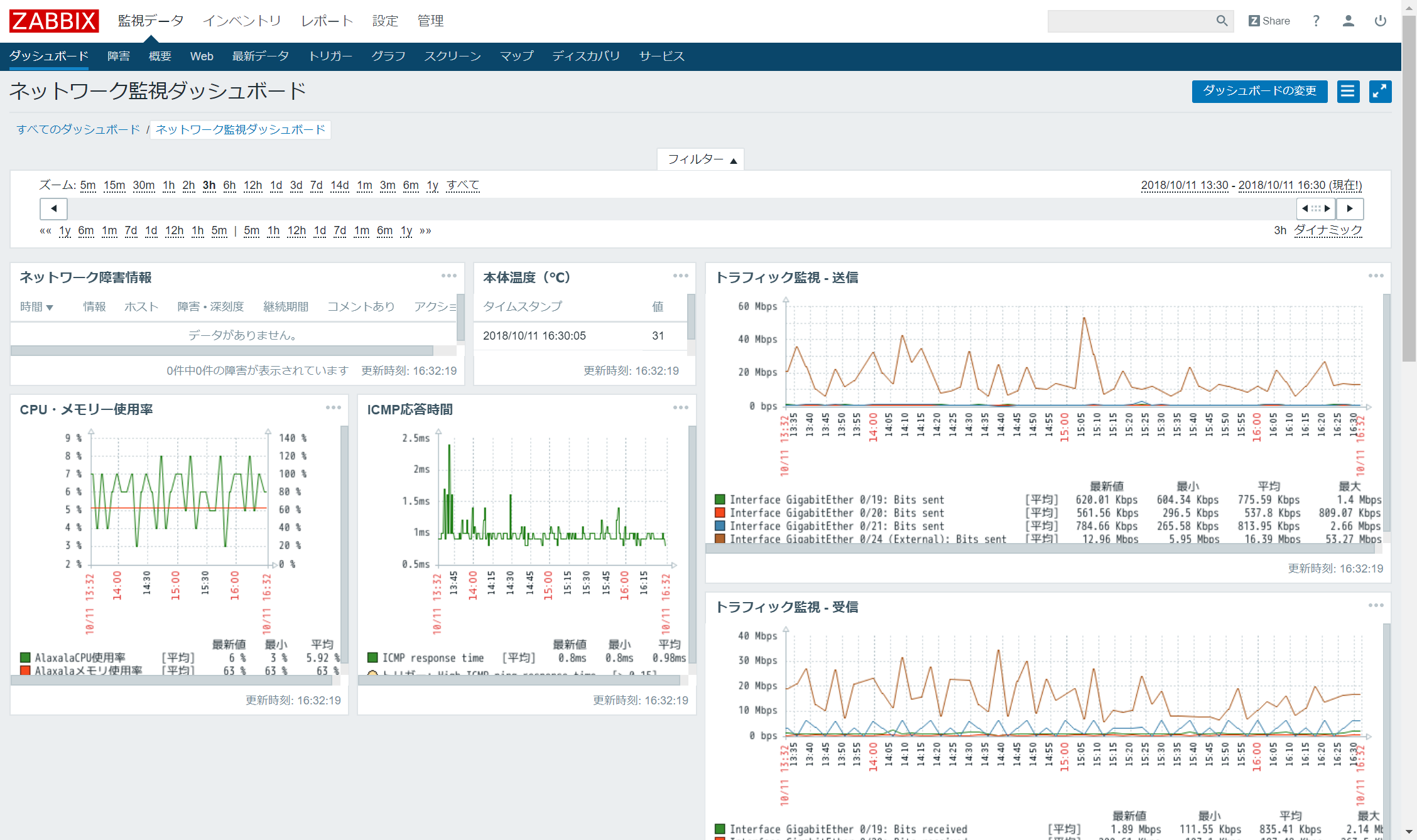
дҪҝз”ЁгҒ—гҒҰгҒ„гӮӢZabbixгҒҜгғҗгғјгӮёгғ§гғі3.4гҒ§гҒҷгҖӮ
гҒ“гҒ“гҒ«гҖҒгғ•гғӯгғјгӮігғ¬гӮҜгӮҝгғјгҒӢгӮүгҒ®гғҮгғјгӮҝгӮ’йҖЈжҗәгҒ—гҒҰиЎЁзӨәгҒҷгӮӢгҒ“гҒЁгҒ§гҖҒZabbixгҒ§SNMPпјӢNetFlowпјҸsFlowзӣЈиҰ–гӮ’е®ҹзҸҫгҒ—гҒҰгҒ„гҒҚгҒҹгҒ„гҒЁжҖқгҒ„гҒҫгҒҷпјҒ
з§ҒгҒҢи©ҰгҒ—гҒҹйҖЈжҗәж–№жі•гӮ’3зЁ®йЎһгҒ”зҙ№д»ӢгҒ„гҒҹгҒ—гҒҫгҒҷгҖӮ
гҒқгӮӮгҒқгӮӮNetFlowгӮ„sFlowгҒЁгҒҜвҖҰвҖҰ
гҒқгӮӮгҒқгӮӮгҖҒNetFlowгӮ„sFlowгҒЁгҒҜдҪ•гҒҹгӮӢгҒӢгҒЁгҒ„гҒҶгҒЁгҖҒ
гғҲгғ©гғ•гӮЈгғғгӮҜгҒ®и©ізҙ°жғ…е ұгӮ’еҸҺйӣҶгҒҷгӮӢгҒҹгӮҒгҒ®жҠҖиЎ“гҒ§гҒҷгҖӮгӮўгғ—гғӘгӮұгғјгӮ·гғ§гғі/IPгӮўгғүгғ¬гӮ№/гғқгғјгғҲ/гғ—гғӯгғҲгӮігғ«гҒӘгҒ©гҒ®жғ…е ұгӮ’еҸҺйӣҶгҒ§гҒҚгҒҫгҒҷгҖӮ
гҒЁгҒ„гҒҶгҒ“гҒЁгҒ гҒқгҒҶгҒ§гҖҒгҒ“гӮҢгӮүгҒ®жҠҖиЎ“гӮ’гҒҫгҒЁгӮҒгҒҰxFlowгҒЁиЁҖгҒЈгҒҹгӮҠгӮӮгҒ—гҒҫгҒҷгҖӮ
SNMPгҒ§гҒҜгӮҸгҒӢгӮүгҒӘгҒ„йғЁеҲҶгӮ’иӘҝжҹ»гҒ—гҒҹгҒ„гҖӮгҒ—гҒӢгҒ—еёёжҷӮгғ‘гӮұгғғгғҲгӮӯгғЈгғ—гғҒгғЈгҒ—гҒҰгҒ„гӮӢгӮҸгҒ‘гҒ«гӮӮгҒ„гҒӢгҒӘгҒ„гҖӮ
гҒқгҒ“гҒ§гҖҒж©ҹеҷЁгҒӢгӮүеҸ–еҫ—еҸҜиғҪгҒӘNetFlowгӮ„sFlowгҒӘгҒ©гҒ®гғ•гғӯгғјгғҮгғјгӮҝгӮ’й§ҶдҪҝгҒ—гҒҰгҖҒи§ЈжһҗгӮ„еҸҜиҰ–еҢ–гӮ’иЎҢгҒ„гҖҒгӮҲгӮҠи©ізҙ°гҒӘиӘҝжҹ»гӮ’гҒ—гӮ„гҒҷгҒҸгҒ—гӮҲгҒҶгҒЁгҒ„гҒҶгҒ®гҒҢгҖҢгғ•гғӯгғјгӮігғ¬гӮҜгӮҝгғјгҖҚгҒЁе‘јгҒ°гӮҢгӮӢгғ„гғјгғ«гҒ§гҒҷгҖӮ
гҒқгӮҢгҒ§гҒҜе®ҹйҡӣгҒ«гҖҒZabbixгҒ§гғҲгғ©гғ•гӮЈгғғгӮҜгҒ®еҶ…иЁіжғ…е ұгӮ’иЎЁзӨәгҒҷгӮӢж–№жі•гӮ’жЁЎзҙўгҒ—гҒҰгҒ„гҒҚгҒҹгҒ„гҒЁжҖқгҒ„гҒҫгҒҷгҖӮ
йҖЈжҗәгғ¬гғҷгғ«пјҗпјҡZabbixгҒЁNetFlow AnalyzerгғҖгғғгӮ·гғҘгғңгғјгғүгӮ’дёЎж–№иҰӢгӮӢ
гҒЎгҒӘгҒҝгҒ«гҖҒNetFlow AnalyzerгҒ®гғҖгғғгӮ·гғҘгғңгғјгғүгҒҜдёӢгҒ®гӮҲгҒҶгҒӘиҰӢгҒҹзӣ®гҒ§гҒҷгҖӮ
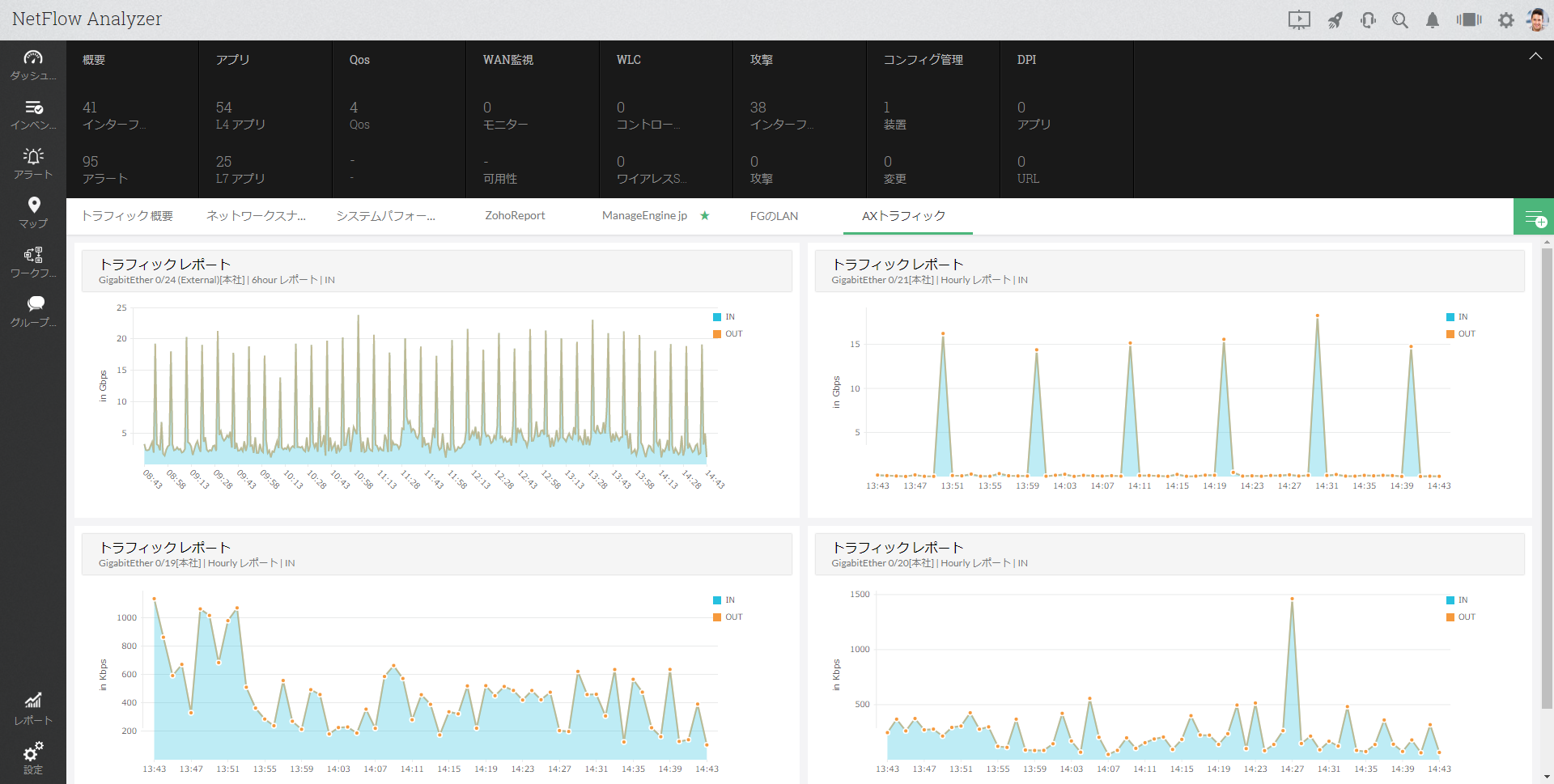
ZabbixгҒЁгҒ®йҖЈжҗәгӮ’иҖғгҒҲгҒӘгҒ„зҠ¶ж…ӢгҒ®е ҙеҗҲгҖҒNetFlow AnalyzerгҒ®з”»йқўгҒЁгҖҒZabbixгҒ®з”»йқўгӮ’еҗҢжҷӮгҒ«иҰӢгҒҰгҒ„гҒҸгҒ“гҒЁгҒ«гҒӘгӮҠгҒҫгҒҷгҖӮ
вҖ»гӮӨгғЎгғјгӮё
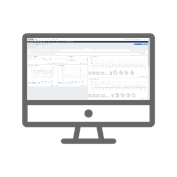
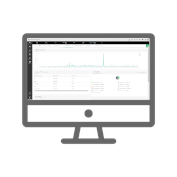
вҖҰеҗҢжҷӮгҒ«й–ӢгҒ„гҒҰиҰӢгҒҰгҒ„гӮӢгҒ®гҒҜиӢҘе№ІжүӢй–“гҒ§гҒҷгҖӮ
гҒқгҒ—гҒҰгҖҒZabbixгҒ®SNMPгҒ§гҒ®гғҲгғ©гғ•гӮЈгғғгӮҜзӣЈиҰ–гҒ§з•°еёёгӮ’жӨңзҹҘгҒ—гҒҰгҒ„гҒҹжҷӮй–“еёҜгӮ’зўәиӘҚгҒ—гҖҒNetFlow AnalyzerгҒ§еҗҢжҷӮй–“еёҜгҒ«йҒЎгҒЈгҒҰиҰӢгӮӢгҒ®гӮӮгҖҒе°‘гҖ…йқўеҖ’гҒ§гҒҷгҖӮ
гӮӮгҒҶе°‘гҒ—гӮ№гғһгғјгғҲгҒӘйҖЈжҗәж–№жі•гҒҢгҒӘгҒ„гҒӢгӮ’жЁЎзҙўгҒ—гҒҰгҒ„гҒҚгҒҫгҒҷгҖӮ
йҖЈжҗәгғ¬гғҷгғ«пј‘пјҡNetFlow AnalyzerгӮҰгӮЈгӮёгӮ§гғғгғҲгӮ’ZabbixгҒ«еҹӢгӮҒиҫјгҒҝ
NetFlow AnalyzerгҒ®гҖҢеҹӢгӮҒиҫјгҒҝгӮҰгӮЈгӮёгӮ§гғғгғҲгҖҚж©ҹиғҪгӮ’дҪҝз”ЁгҒ—гҒҰйҖЈжҗәгӮ’иҖғгҒҲгҒҰгҒҝгҒҫгҒҷгҖӮ
гҒҫгҒҡNetFlow AnalyzerгҒ®гғҖгғғгӮ·гғҘгғңгғјгғүгӮ’й–ӢгҒҚгҖҒZabbixгҒ®гғҖгғғгӮ·гғҘгғңгғјгғүгҒ«иЎЁзӨәгҒ•гҒӣгҒҹгҒ„гӮҰгӮЈгӮёгӮ§гғғгғҲгӮ’дҪңжҲҗгҒ—гҒҫгҒҷгҖӮ
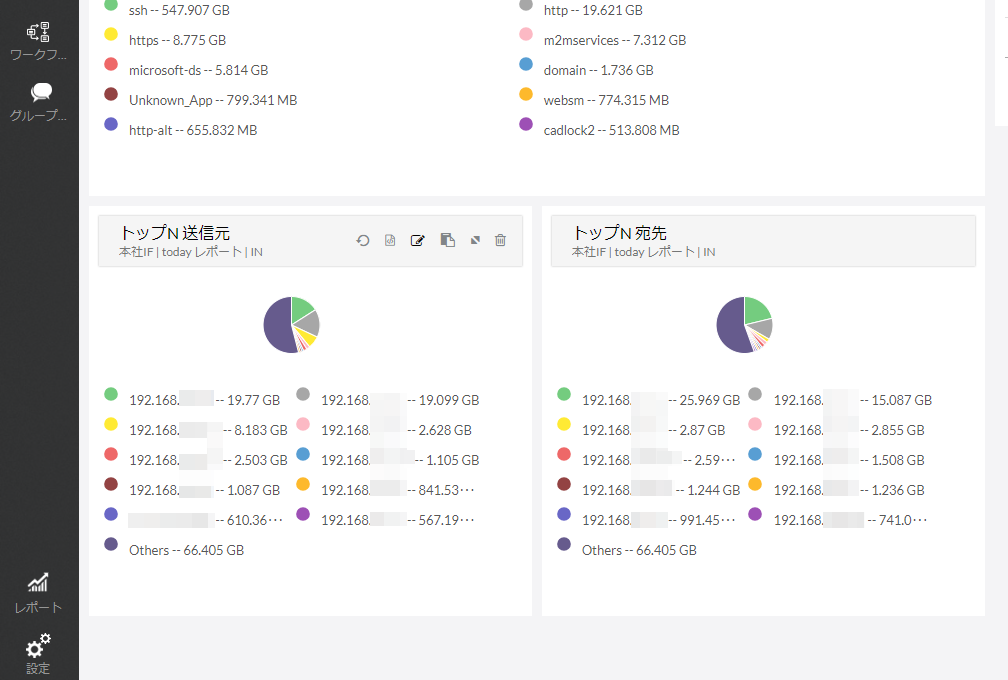
дҪңжҲҗгҒ—гҒҹгӮҰгӮЈгӮёгӮ§гғғгғҲгҒ®еҸідёҠгҒӢгӮү[еҹӢгӮҒиҫјгҒҝгӮҰгӮЈгӮёгӮ§гғғгғҲ]гӮўгӮӨгӮігғігӮ’гӮҜгғӘгғғгӮҜгҒ—гҒҫгҒҷгҖӮ
дёӢиЁҳгҒ®гӮҲгҒҶгҒӘiframeз”ЁгҒ®HTMLгӮҝгӮ°гҒҢиЎЁзӨәгҒ•гӮҢгҒҫгҒҷгҖӮ
<iframe src='https://netflow-analyzer:8080/embedView.do?type=widget&widgetID=5406&authKey=aaaaaaa-bb11-1234-5678-a1b2c3d4e5f6g7h8' frameborder='0' scrolling='no' width='687px' height='560px'/>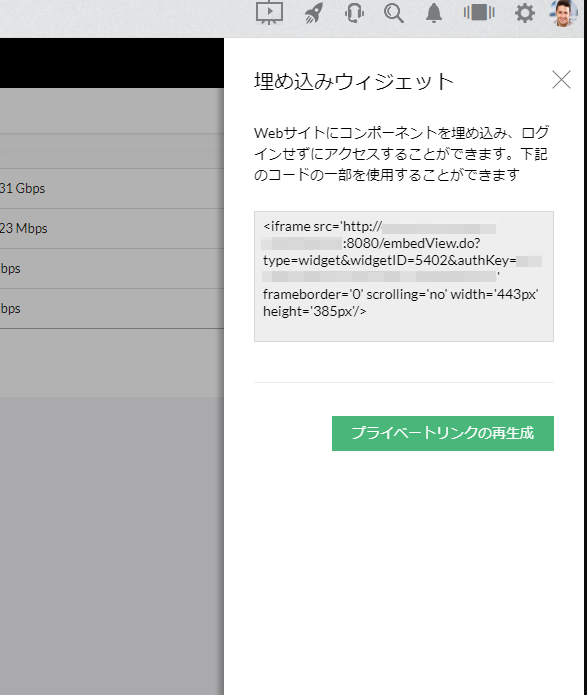
гҒ“гҒ®HTMLгҒ®дёӯгҒӢгӮүгҖҒгҖҢsrc=’http://пҪһпҪһпҪһпҪһпҪһ’гҖҚгҒЁгҒ„гҒҶйғЁеҲҶгӮ’жҺўгҒ—гҖҒдёӯгҒ«иЁҳијүгҒ•гӮҢгҒҰгҒ„гӮӢURLгӮ’гӮігғ”гғјгҒ—гҒҫгҒҷгҖӮ
ZabbixгҒ«жҲ»гӮҠгҒҫгҒ—гҒҰгҖҒ[гғҖгғғгӮ·гғҘгғңгғјгғүгҒ®еӨүжӣҙ] -> [гӮҰгӮЈгӮёгӮ§гғғгғҲгҒ®иҝҪеҠ ]гҒӢгӮүгӮҰгӮЈгӮёгӮ§гғғгғҲгӮҝгӮӨгғ—[URL]гӮ’йҒёжҠһеҫҢгҖҒURLгҒ«гҖҒдёҠиЁҳжүӢй ҶгҒ§гӮігғ”гғјгҒ—гҒҹURLгӮ’е…ҘеҠӣгҖӮ
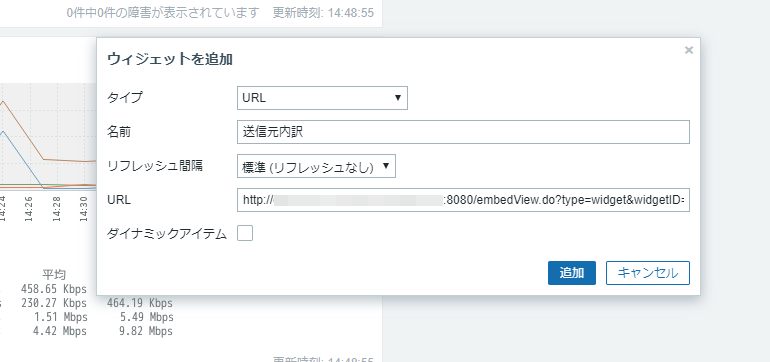
гӮҰгӮЈгӮёгӮ§гғғгғҲгӮ’дҝқеӯҳгҒ—гҒҰгҒҝгҒҰгҒҝгҒҫгҒҷгҒЁвҖҰвҖҰZabbixгғҖгғғгӮ·гғҘгғңгғјгғүгҒ«гҖҒгҒқгҒ®гҒҫгҒҫNetFlow AnalyzerгҒ®гӮҰгӮЈгӮёгӮ§гғғгғҲгӮ’иЎЁзӨәгҒ•гҒӣгӮӢгҒ“гҒЁгҒҢгҒ§гҒҚгҒҫгҒҷпјҒ
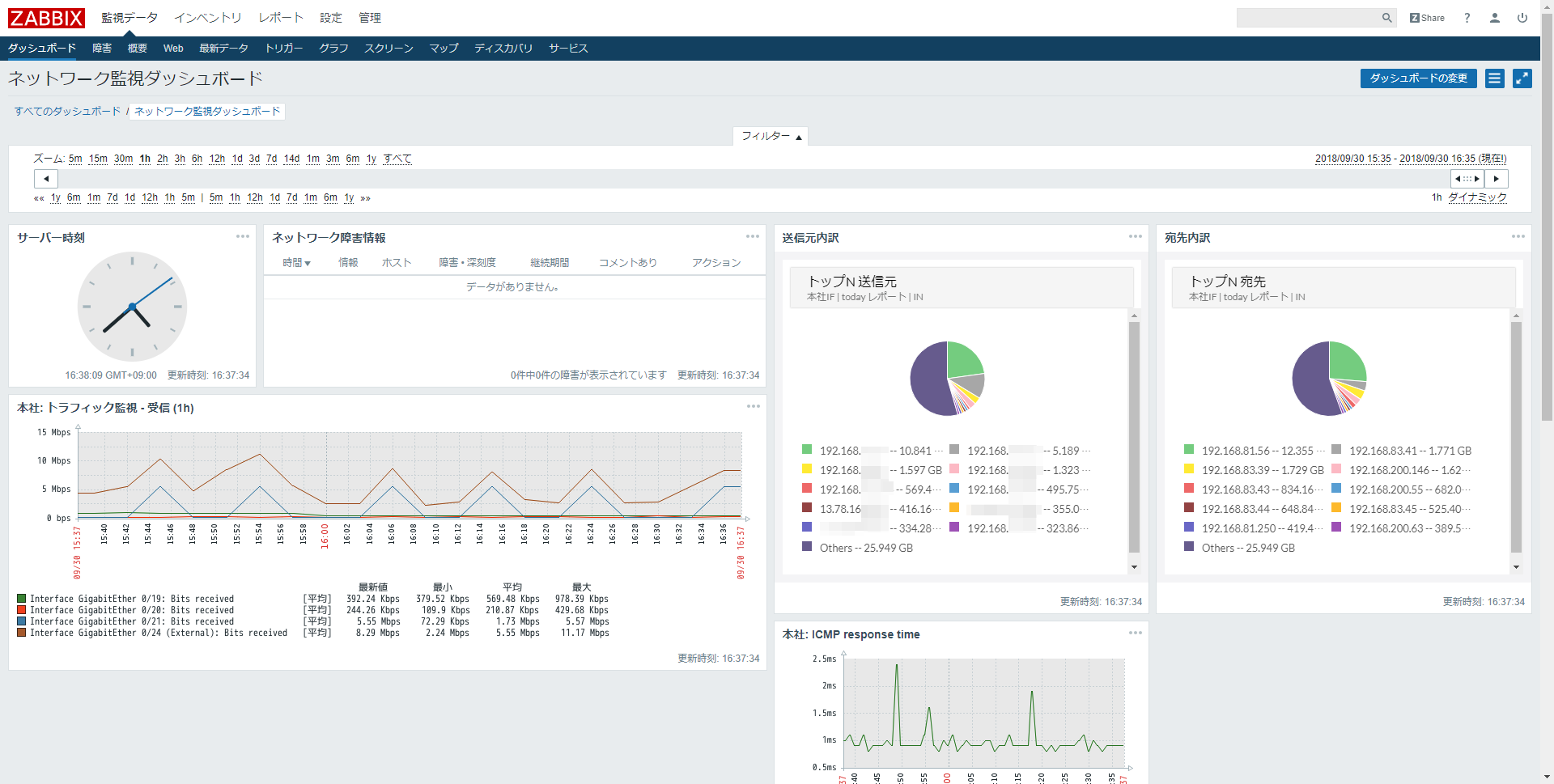
гҒҫгҒҹгҖҒгҖҺгҒ“гҒ“гҒӢгӮүгҒ“гҒ“гҒёгҒ®гҒ©гӮ“гҒӘйҖҡдҝЎгҒҢгҒ©гӮҢгҒҸгӮүгҒ„гҖҸгҒЁгҒ„гҒҶгҒ“гҒЁгӮӮзү№е®ҡгҒ§гҒҚгҒҹгӮүгҒЁжҖқгҒҶгҒ®гҒ§гҖҒгҒқгӮҢгӮ’е®ҹзҸҫгҒҷгӮӢгҖҢйҖҡдҝЎгҖҚгӮҰгӮЈгӮёгӮ§гғғгғҲгӮӮZabbixгҒ«иЎЁзӨәгҒ•гҒӣгҒҫгҒҷгҖӮ
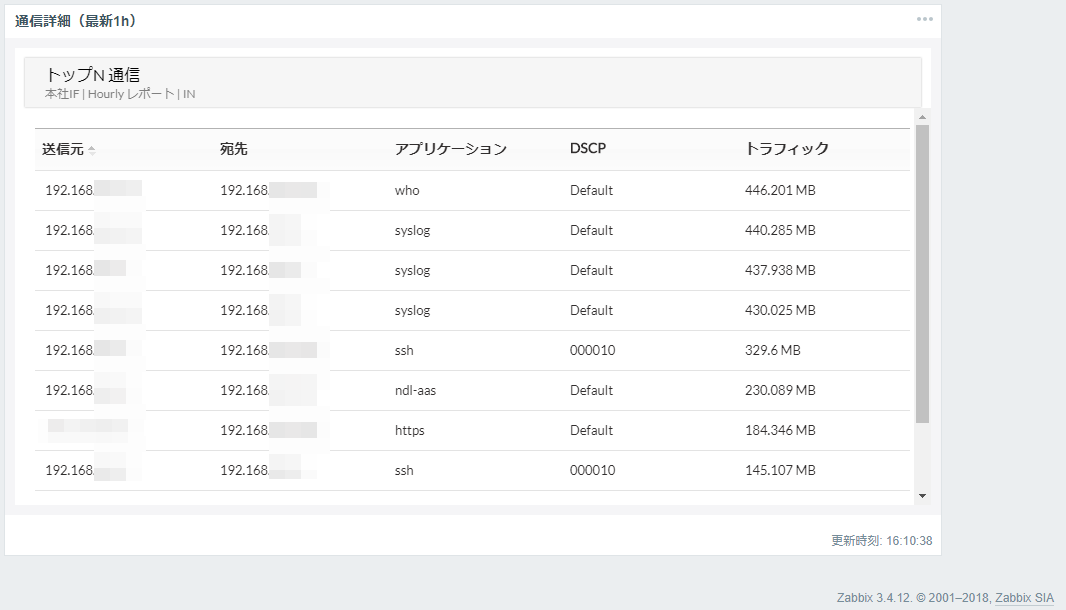
гҒ„гҒ„ж„ҹгҒҳпјҒ
вҖҰвҖҰгҒ—гҒӢгҒ—гҖҒгҖҢгҖҮж—ҘгҒ®в–іжҷӮгҒ®гғҲгғ©гғ•гӮЈгғғгӮҜгӮ’иӘҝжҹ»гҒ—гҒҹгҒ„гҖҚгҒЁгҒ„гҒҶгӮҲгҒҶгҒӘе ҙеҗҲгӮ’иҖғгҒҲгҒҰгҒҝгҒҫгҒҷгҒЁгҖҒзөҗеұҖгҒҜгҖҢйҖЈжҗәгғ¬гғҷгғ«пјҗгҖҚгҒЁеҗҢгҒҳгӮҲгҒҶгҒ«гҖҒZabbixгҒЁNetFlow AnalyzerгӮ’дёЎж–№й–ӢгҒҸеҝ…иҰҒгҒҢеҮәгҒҰгҒҚгҒҫгҒҷгҖӮ
гғ•гғӯгғјгҒ®и©ізҙ°иӘҝжҹ»гҒ®е ҙеҗҲгҒҜNetFlow AnalyzerгӮ’зӣҙжҺҘеҸӮз…§гҒ—гҒҹгҒ»гҒҶгҒҢиүҜгҒ„гҒ§гҒҷгҒҢгҖҒжҷ®ж®өгҒ®з°ЎеҚҳгҒӘзҠ¶жіҒзўәиӘҚгҒЁеӮҫеҗ‘жҠҠжҸЎгҒҸгӮүгҒ„гҒҜгҖҒдёҖз”»йқўгҒ§гӮ„гӮҠгҒҹгҒ„гҒӘгғјвҖҰвҖҰ
гҒЁгҒ„гҒҶгҒ“гҒЁгҒ§гӮӮгҒҶдёҖеЈ°пјҒ
йҖЈжҗәгғ¬гғҷгғ«пј’пјҡZabbixгҒ®еӨ–йғЁгғҒгӮ§гғғгӮҜгҒ§NetFlow Analyzer APIгҒӢгӮүгғ•гғӯгғји§ЈжһҗгғҮгғјгӮҝгӮ’еҸ–еҫ—гҒҷгӮӢ
иҰӢеҮәгҒ—гҒ®йҖҡгӮҠгҒ§гҒҷгҒҢгҖҒNetFlow Analyzer APIгҒ§гғҮгғјгӮҝгӮ’еҸ–еҫ—гҒҷгӮӢгӮ№гӮҜгғӘгғ—гғҲгӮ’дҪңжҲҗгҒ—гҖҒZabbixгҒ®еӨ–йғЁгғҒгӮ§гғғгӮҜж©ҹиғҪгӮ’дҪҝз”ЁгҒ—гҒҰе®ҡжңҹзҡ„гҒ«гӮ№гӮҜгғӘгғ—гғҲе®ҹиЎҢгҒ—гҒҰгҒ„гҒ‘гҒ°гҖҒгғҮгғјгӮҝгӮ’ZabbixгҒ«зөұеҗҲгҒ§гҒҚгӮӢгҒ®гҒ§гҒҜгҖҒгҒЁиҖғгҒҲгҒҫгҒ—гҒҹгҖӮ
гҒқгҒ“гҒ§гҖҒд»ҘдёӢгҒ®гӮҲгҒҶгҒӘPHPгҒ®гӮ№гӮҜгғӘгғ—гғҲгӮ’дҪңжҲҗгҒ—гҒҫгҒ—гҒҹгҖӮ
getAppData.php
#!/usr/bin/php
<?php
error_reporting(E_ALL & ~E_NOTICE);
// еј•ж•°1гҒҜгӮӨгғігӮҝгғјгғ•гӮ§гғјгӮ№ID,еј•ж•°2гҒ§INгҖҒOUTгӮ’жҢҮе®ҡ
if (!$argv[2]) {
echo 'Kindly specify arg.'.PHP_EOL;
}else if(($argv[2]!='IN') && ($argv[2]!='OUT')){
echo 'Kindly specify a valid arg.'.PHP_EOL;
}else{
// 第1еј•ж•°гҒ§NFAгҒ§гҒ®гӮӨгғігӮҝгғјгғ•гӮ§гғјгӮ№IDгӮ’жҢҮе®ҡ
$devID = $argv[1];
// 第2еј•ж•°гҒ§INгҖҒOUTгҒ®жҢҮе®ҡ
$inout = $argv[2];
/* ******************************************************** */
// йҖЈжҗәе…ҲNetFlow AnalyzerгҒ®жғ…е ұгӮ’е…ҘеҠӣгҒ—гҒҰгҒҸгҒ гҒ•гҒ„пјҒ
$nfaHost='hostname:port';
$apiKey='abcdefghijklmn123456opqrstu7890';
/* ******************************************************** */
$apiUrl = 'http://' . $nfaHost . '/api/json/v2/nfadevice/getAppData?apiKey=' . $apiKey . '&DeviceID=' . $devID . '&rows=10&chartType=line&TimeFrame=hourly&Type=Application&pageCount=1&tablegridviewtype=Chart&Data=' . $inout;
// гғҮгғјгӮҝгҒ®еҸ–еҫ—гҒЁеӨүжҸӣ
$deviceList_json = @file_get_contents($apiUrl);
$dataList = json_decode($deviceList_json, true);
if (empty($dataList["result"])){
echo 'Error..'.PHP_EOL;
}else{
for ($i=0; $i<10; $i++){
echo $dataList["GraphData"][$i]["seriesname"].",".floatval($dataList["GraphData"][$i]["data"][4][1]).PHP_EOL;
}
}
}
еј•ж•°1гҒ§гӮӨгғігӮҝгғјгғ•гӮ§гғјгӮ№IDгҖҒеј•ж•°2гҒ§еҸ—дҝЎпјҲINпјүйҖҒдҝЎпјҲOUTпјүгӮ’жҢҮе®ҡгҒҷгӮӢгӮҲгҒҶгҒ«гҒ—гҒҰгҒ„гҒҫгҒҷгҖӮ
ZabbixгҒ®гғ•гғӯгғігғҲгҒҜPHPгҒ§гҒ§гҒҚгҒҰгҒ„гӮӢгҒ®гҒ§гҖҒZabbixгҒҢеӢ•гҒ„гҒҰгҒ„гӮӢгӮөгғјгғҗгғјгҒ§гҒӮгӮҢгҒ°гҖҒзү№гҒ«иҝҪеҠ гҒ®з’°еўғж§ӢзҜүзӯүгӮ’гҒ—гҒӘгҒҸгҒҰгӮӮгҖҒй…ҚзҪ®гҒ—гҒҰгҒқгҒ®гҒҫгҒҫеӢ•гҒҸгҒҜгҒҡгҒ§гҒҷгҖӮ
вҖҰгҒЎгҒӘгҒҝгҒ«гҖҒејҠзӨҫгҒ®ManageEngineиЈҪе“ҒгҒҜJavaгҒ§гҒ§гҒҚгҒҰгҒ„гӮӢгҒ®гҒ§гҖҒгҖҢJavaгӮ’еӢүеј·гҒ—гӮҚпјҒгҖҚгҖҢJavaгҒ§дҪңгӮҢпјҒгҖҚгҒЁгҒ„гҒҶеЈ°гҒҢзӨҫеҶ…гҒӢгӮүиҒһгҒ“гҒҲгҒҰгҒҚгҒқгҒҶгҒӘж°—гҒҢгҒ—гҒҫгҒҷгҒҢгҖҒж°—гҒ«гҒ—гҒҫгҒӣгӮ“гҖӮ笑
дёҠиЁҳгҒ®гӮ№гӮҜгғӘгғ—гғҲгӮ’гӮҝгғјгғҹгғҠгғ«е®ҹиЎҢгҒҷгӮӢгҒЁгҖҒж¬ЎгҒ®гӮҲгҒҶгҒӘзөҗжһңгҒҢеҸ–еҫ—гҒ•гӮҢгҒҫгҒҷгҖӮ
жҢҮе®ҡгҒ—гҒҹгӮӨгғігӮҝгғјгғ•гӮ§гғјгӮ№гҒ§еҸ—дҝЎгҒҫгҒҹгҒҜйҖҒдҝЎгҒ•гӮҢгҒҹгғҲгғ©гғ•гӮЈгғғгӮҜйҮҸ(MB)гӮ’гӮўгғ—гғӘгӮұгғјгӮ·гғ§гғіжҜҺгҒ«дёҠгҒӢгӮү10гӮўгғ—гғӘеҲҶиЎЁзӨәгҒ—гҒҰгҒ„гҒҫгҒҷгҖӮ
# php getAppData 5000003 IN https,5.85944324 http,0.22686416 Unknown_App,0.6233544 domain,0.19369668 m2mservices,0.27887601333333 ssh,0.0030425733333333 ms-wbt-server,0.00558116 microsoft-ds,0.0050142666666667 ndl-aas,0.030504293333333 hl7,0
гӮўгғ—гғӘгӮұгғјгӮ·гғ§гғіеҗҚ,гғҲгғ©гғ•гӮЈгғғгӮҜ
вҖ»гҒ“гҒ“гҒ§еҮәеҠӣгҒ•гӮҢгӮӢгӮўгғ—гғӘгӮұгғјгӮ·гғ§гғіеҗҚгҒҜгҒ®гҒЎгҒ®жүӢй ҶгҒ§дҪҝз”ЁгҒ—гҒҫгҒҷгҒ®гҒ§гҖҒгғҲгғ©гғ•гӮЈгғғгӮҜгӮ’иЁҲжё¬гҒ—гҒҹгҒ„гӮўгғ—гғӘгӮұгғјгӮ·гғ§гғігҒ®еҗҚеүҚгӮ’гҒІгҒӢгҒҲгҒҰгҒҠгҒҚгҒҫгҒҷгҖӮ(вҳҶ)
гҒ“гҒ®гӮ№гӮҜгғӘгғ—гғҲгҒ§гғҮгғјгӮҝгӮ’еҸ–еҫ—гҒ§гҒҚгӮӢгҒ“гҒЁгӮ’зўәиӘҚгҒ§гҒҚгҒҫгҒ—гҒҹгҒ®гҒ§гҖҒгҒ“гҒЎгӮүгӮ’ZabbixгҒ«гҒҰеӨ–йғЁе®ҹиЎҢгҒ—гҖҒзөҗжһңгӮ’дҝқеӯҳеүҚеҮҰзҗҶгҒ—гҒҰгғҮгғјгӮҝеҸ–еҫ—гҒ—гҒҫгҒҷгҖӮ
гӮ„гҒЈгҒҹгҒ“гҒЁ
- гӮ№гӮҜгғӘгғ—гғҲгӮ’ZabbixгӮөгғјгғҗгғјгҒ®жүҖе®ҡгҒ®гғҮгӮЈгғ¬гӮҜгғҲгғӘгҒ«й…ҚзҪ®гҒ—гҒҫгҒҷгҖӮ
Zabbix3.4пҪһгҒ®е ҙеҗҲгҒҜгҖҒгғҮгғ•гӮ©гғ«гғҲгҒ§гҒҜгҖҢ/usr/lib/zabbix/externalscriptsгҖҚгҒ®гӮҲгҒҶгҒ§гҒҷгҖӮ - гӮ№гӮҜгғӘгғ—гғҲгҒ«е®ҹиЎҢжЁ©йҷҗгӮ’д»ҳдёҺгҒ—гҒҫгҒҷгҖӮZabbixгӮ’е®ҹиЎҢгҒ—гҒҰгҒ„гӮӢгғҰгғјгӮ¶гғјгҒҢгҖҒgetAppData.phpгӮ’е®ҹиЎҢгҒ§гҒҚгӮӢгӮҲгҒҶгҒ«иЁӯе®ҡгҒ—гҒҰгҒҸгҒ гҒ•гҒ„гҖӮ
#chmod 755 getAppData.phpвҖ»д»ҠеӣһгҒҜйҒ©еҪ“гҒ§гҒҷгҒҢгҖҒгғ•гӮЎгӮӨгғ«гҒ®гғ‘гғјгғҹгғғгӮ·гғ§гғігҒҜйҒ©еҲҮгҒ§жңҖе°ҸйҷҗгҒ®гӮӮгҒ®гӮ’д»ҳдёҺгҒҷгӮӢгҒ“гҒЁгӮ’гҒҠеӢ§гӮҒгҒ—гҒҫгҒҷвҖҰпјҒ - ZabbixгҒ®UIгӮ’ж“ҚдҪңгҒ—гҒҫгҒҷгҖӮ
[иЁӯе®ҡ] -> [гғӣгӮ№гғҲ] -> и©ІеҪ“ж©ҹеҷЁгҒ®[гӮўгӮӨгғҶгғ ] -> [гӮўгӮӨгғҶгғ гҒ®дҪңжҲҗ]гҒӢгӮүгҖҒеӨ–йғЁгғҒгӮ§гғғгӮҜгҒ§гӮ№гӮҜгғӘгғ—гғҲгӮ’дҪңжҲҗгҒ—гҒҹйҖҡгӮҠгҒ«е®ҹиЎҢгҒ§гҒҚгӮӢгӮҲгҒҶгҒ«гҒ—гҒҫгҒҷгҖӮ
еҗҚеүҚпјҡд»»ж„ҸгҒ®еҗҚеүҚгӮ’д»ҳгҒ‘гҒҫгҒҷ
гӮҝгӮӨгғ—пјҡеӨ–йғЁгғҒгӮ§гғғгӮҜ
гӮӯгғјпјҡgetAppData.php[еј•ж•°1,еј•ж•°2]
гғҮгғјгӮҝеһӢпјҡгғҶгӮӯгӮ№гғҲ
зӣЈиҰ–й–“йҡ”пјҡNetFlow AnalyzerеҒҙгҒ®иЁӯе®ҡгҒ«еҗҲгӮҸгҒӣгӮӢгҒЁеҠ№зҺҮгҒҢиүҜгҒ„
гғ’гӮ№гғҲгғӘгҒ®дҝқеӯҳжңҹй–“пјҡ1dгҖҖвҖ»вҖ»еҫҢгҒ«дҪңжҲҗгҒҷгӮӢдҫқеӯҳгӮўгӮӨгғҶгғ гҒ®дҝқеӯҳжңҹй–“гӮ’й•·гҒҸиЁӯе®ҡгҒҷгӮҢгҒ°гғҮгғјгӮҝгӮ’й•·жңҹдҝқеӯҳгҒ§гҒҚгҒҫгҒҷгҖӮгҒ“гҒ®гӮўгӮӨгғҶгғ гҒ®дҝқеӯҳжңҹй–“гҒҜзҹӯгҒҸиЁӯе®ҡгҒ—гҖҒгғҮгғјгӮҝгғҷгғјгӮ№гҒ®иӮҘеӨ§еҢ–гӮ’йҳІгҒҺгҒҫгҒҷгҖӮ - з¶ҡгҒ„гҒҰгҖҒZabbixгҒ«гҒҰгӮўгӮӨгғҶгғ гӮ’иҝҪеҠ гҒ—гҒҫгҒҷгҖӮжүӢй Ҷ3гҒ§дҪңжҲҗгҒ—гҒҹгӮўгӮӨгғҶгғ иЎҢгҒ®е·ҰгҒ®[вҖҰ]гҒӢгӮү[дҫқеӯҳгӮўгӮӨгғҶгғ гҒ®дҪңжҲҗ]гӮ’йҒёжҠһгҒ—гҖҒгӮўгӮӨгғҶгғ гӮ’дҪңжҲҗгҒ—гҒҫгҒҷгҖӮеҗҚеүҚпјҡд»»ж„ҸгҒ®еҗҚеүҚгӮ’д»ҳгҒ‘гҒҫгҒҷ
гӮҝгӮӨгғ—пјҡдҫқеӯҳгӮўгӮӨгғҶгғ
гӮӯгғјпјҡд»»ж„ҸгҒ®дёҖж„ҸгҒ®еҗҚеүҚ
гғһгӮ№гӮҝгғјгӮўгӮӨгғҶгғ пјҡжүӢй Ҷ3гҒ§дҪңжҲҗгҒ—гҒҹгӮўгӮӨгғҶгғ гҒҢжҢҮе®ҡгҒ•гӮҢгҒҰгҒ„гӮӢгҒ“гҒЁгӮ’зўәиӘҚ
гғҮгғјгӮҝеһӢпјҡж•°еҖӨпјҲжө®еӢ•е°Ҹж•°пјү
гғ’гӮ№гғҲгғӘгҒ®дҝқеӯҳжңҹй–“пјҡгғҲгғ©гғ•гӮЈгғғгӮҜгғҮгғјгӮҝгӮ’дҝқеӯҳгҒ—гҒҹгҒ„жңҹй–“гӮ’е…ҘеҠӣ - з”»йқўдёҠйғЁгҒ®[дҝқеӯҳеүҚеҮҰзҗҶ]гҒ«з§»еӢ•гҒ—гҖҒдҝқеӯҳеүҚеҮҰзҗҶгӮ’[иҝҪеҠ ]гҒ—гҒҰгҒӢгӮүгҖҒд»ҘдёӢгҒ®гӮҲгҒҶгҒ«иЁӯе®ҡгҒ—гҒҫгҒҷгҖӮеҗҚеүҚпјҡжӯЈиҰҸиЎЁзҸҫ
гғ‘гӮҝгғјгғіпјҡ(гӮўгғ—гғӘгӮұгғјгӮ·гғ§гғіеҗҚ,)(.*)
еҮәеҠӣпјҡ\2
еӨұж•—жҷӮгҒ®гӮ«гӮ№гӮҝгғһгӮӨгӮәгҒ«гғҒгӮ§гғғгӮҜ -> [гӮЁгғ©гғјгӮ’иЁӯе®ҡ]пјҡ0гӮўгғ—гғӘгӮұгғјгӮ·гғ§гғіеҗҚгҒ«гҒҜгҖҒгӮ№гӮҜгғӘгғ—гғҲе®ҹиЎҢгҒ§еҮәеҠӣгҒ•гӮҢгҒҹгӮўгғ—гғӘгӮұгғјгӮ·гғ§гғіеҗҚпјҲеҪ“иЁҳдәӢе°‘гҒ—дёҠгҒ®(вҳҶ)з®ҮжүҖгҒ®гӮўгғ—гғӘгӮұгғјгӮ·гғ§гғіеҗҚпјүпјүгӮ’жҢҮе®ҡгҒ—гҒҫгҒҷгҖӮ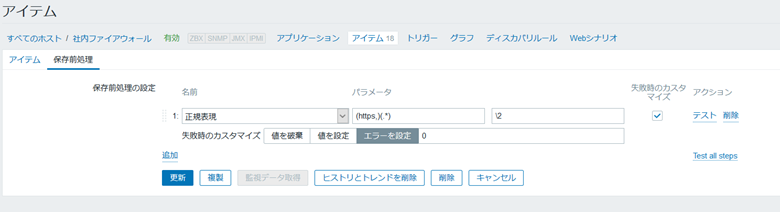
гӮ№гӮҜгғӘгғ—гғҲгҒ®еҮәеҠӣгҒӢгӮүhttpsгҒ®гғҲгғ©гғ•гӮЈгғғгӮҜгӮ’еҸ–еҫ—гҒ—гҒҰдҝқеӯҳгҒҷгӮӢгӮўгӮӨгғҶгғ гҒ®дҫӢ
гҒ“гӮҢгҒ§гҖҒдҝқеӯҳеүҚеҮҰзҗҶгҒ§жҢҮе®ҡгҒ—гҒҹгӮўгғ—гғӘгӮұгғјгӮ·гғ§гғіеҗҚгҒ®гғҲгғ©гғ•гӮЈгғғгӮҜгғҮгғјгӮҝгӮ’еҸ–еҫ—гҒҷгӮӢгӮўгӮӨгғҶгғ гҒҢдҪңжҲҗгҒ•гӮҢгҒҫгҒ—гҒҹгҖӮ
д»–гҒ®гӮўгғ—гғӘгӮұгғјгӮ·гғ§гғігҒ®гғҲгғ©гғ•гӮЈгғғгӮҜгғҮгғјгӮҝгӮ’еҸ–еҫ—гҒҷгӮӢгҒ«гҒҜгҖҒеҗҢж§ҳгҒ«гҒ—гҒҰдҫқеӯҳгӮўгӮӨгғҶгғ гӮ’дҪңжҲҗгҒ—гҒҫгҒҷгҖӮ
гҒқгҒ®еҫҢгҖҒеҝ…иҰҒгҒ«еҝңгҒҳгҒҰгӮ°гғ©гғ•гӮ’дҪңжҲҗгҖӮ
пјҲ[гғӣгӮ№гғҲ] -> и©ІеҪ“гҒ®гғ«гғјгӮҝгғјгҒ®[гӮ°гғ©гғ•] -> [гӮ°гғ©гғ•гҒ®дҪңжҲҗ]пјү
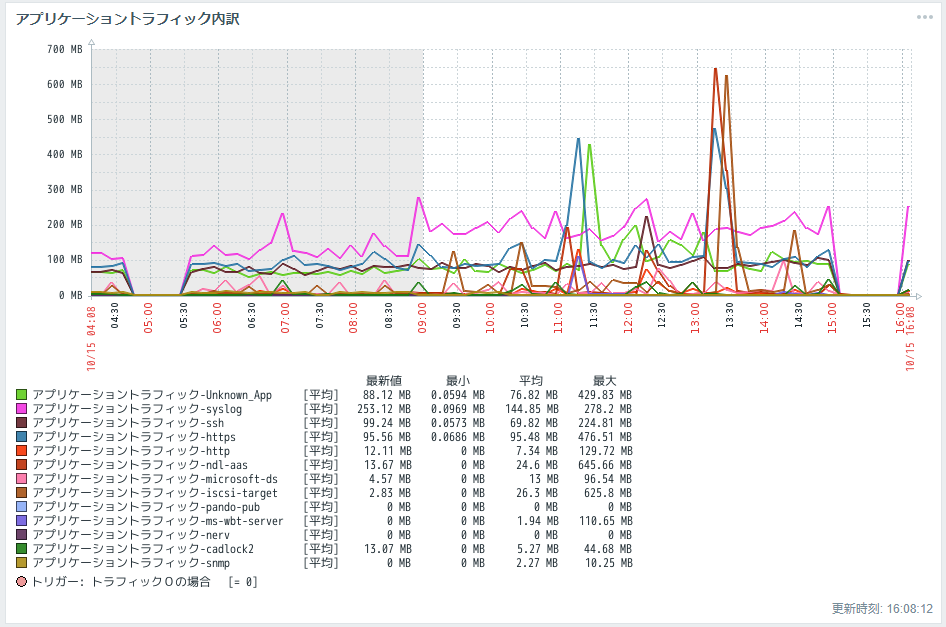
гҒ“гҒЎгӮүгӮ’гҖҒгғҖгғғгӮ·гғҘгғңгғјгғүгҒ«й…ҚзҪ®гҒ—гҒҰгҒҝгҒҫгҒҷгҖӮ
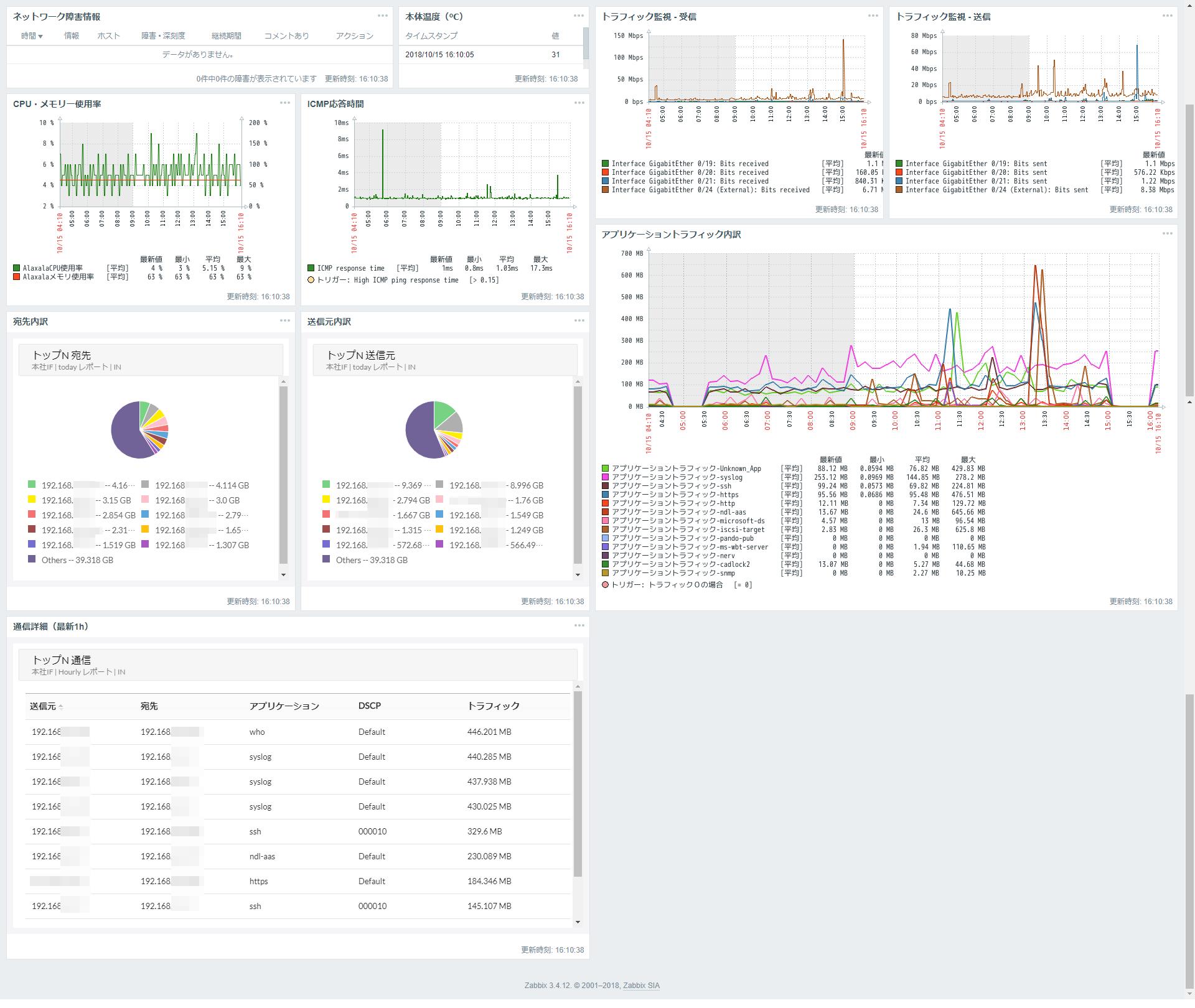
гҒ“гӮҢгҒ§з„ЎдәӢгҖҒгғҲгғ©гғ•гӮЈгғғгӮҜгҒ®еҶ…иЁігғҮгғјгӮҝгӮ’ZabbixгҒЁйҖЈжҗәгҒҷгӮӢгҒ“гҒЁгҒ«жҲҗеҠҹгҒ—гҒҫгҒ—гҒҹпјҒ
гӮ№гӮҜгғӘгғ—гғҲгҒ§еҸ–еҫ—гҒ—гҒҹгғҮгғјгӮҝгҒ«гҒӨгҒ„гҒҰгҒҜгҖҒZabbixгҒ®гғҮгғјгӮҝгҒЁеҗҢгҒҳгғҮгғјгӮҝгғҷгғјгӮ№дёҠгҒ«дҝқеӯҳгҒ•гӮҢгҒҫгҒҷгҒ®гҒ§гҖҒгҒ®гҒЎгҒ«гғҮгғјгӮҝгӮ’гҒ•гҒӢгҒ®гҒјгҒЈгҒҰиӘҝжҹ»гҒҷгӮӢеҝ…иҰҒгҒҢеҮәгҒҰгҒҚгҒҹгҒЁгҒҚгҒ«гӮӮгҖҒз”»йқўгӮ’иЎҢгҒЈгҒҹгӮҠжқҘгҒҹгӮҠгҒҷгӮӢйқўеҖ’гҒҸгҒ•гҒ•гҒҜи§Јж¶ҲгҒ•гӮҢгӮӢгҒӢгҒЁжҖқгҒ„гҒҫгҒҷгҖӮ
гҒҫгҒЁгӮҒ
- SNMPгҒ§гҒ®зӣЈиҰ–гҒ«еҗҲгӮҸгҒӣгҒҰгҖҒгғ•гғӯгғјгӮігғ¬гӮҜгӮҝгғјгҒ®гғҮгғјгӮҝгӮ’еҗҲгӮҸгҒӣгӮӢгҒ“гҒЁгҒ§гҖҒгӮҲгӮҠи©ізҙ°гҒӘгғҲгғ©гғ•гӮЈгғғгӮҜгҒ®зӣЈиҰ–гҖҒиӘҝжҹ»гҒҢеҸҜиғҪгҒЁгҒӘгӮӢ
- ZabbixиҮӘдҪ“гҒ«гҒҜгғ•гғӯгғјгӮігғ¬гӮҜгӮҝгғјгҒ®ж©ҹиғҪгҒҜгҒӘгҒ„гҒҹгӮҒгҖҒгғ•гғӯгғјгӮігғ¬гӮҜгӮҝгғјгҒЁгҒ®йҖЈжҗәгҒҢеҝ…иҰҒ
SNMPгӮ’дҪҝз”ЁгҒ—гҒҹгғҚгғғгғҲгғҜгғјгӮҜж©ҹеҷЁзӣЈиҰ–гҒ гҒ‘гҒ§гӮӮеӨҡгҒҸгҒ®гҒ“гҒЁгҒҢгҒ§гҒҚгҒҫгҒҷгҒҢгҖҒгӮҲгӮҠи©ізҙ°гҒӘеҺҹеӣ жҠҠжҸЎгҒҫгҒ§иЎҢгҒҶгҒ®гҒҜеӣ°йӣЈгҒ§гҒҷгҖӮ
гҒқгҒ“гҒ§гҖҒNetFlow AnalyzerгӮ’гҒҜгҒҳгӮҒгҒЁгҒ—гҒҹгғ•гғӯгғјгӮігғ¬гӮҜгӮҝгғјгӮ’ZabbixгҒЁйҖЈжҗәгҒҷгӮӢгҒ“гҒЁгҒ«гӮҲгӮҠгҖҒ
гҖҢгҒ“гҒ®йҖҒдҝЎе…ғгҒӢгӮүгҒ“гҒ®е®ӣе…ҲгҒ®йҖҡдҝЎйҮҸгҒҢеӨҡгҒ„гҒ®гҒ§гҖҒгғҚгғғгғҲгғҜгғјгӮҜгҒ®гғңгғҲгғ«гғҚгғғгӮҜгҒ«гҒӘгҒЈгҒҰгҒ„гӮӢпјҒгҖҚ
гҒ§гҒӮгҒЈгҒҹгӮҠгҖҒ
гҖҢSNMPгҒ§еҮәгҒҰгҒҚгҒҹгғҲгғ©гғ•гӮЈгғғгӮҜз·ҸйҮҸгҒ®гҒҶгҒЎгҖҒдҪ•пј…гҒҢSSHгҒ®йҖҡдҝЎгҒ гҒЈгҒҹгҖҚ
гҖҢгҒ“гҒ®жҷӮй–“гҒ«гҒ“гӮ“гҒӘйҮҸгҒ®SSHгғҲгғ©гғ•гӮЈгғғгӮҜгҒҢгҒӮгӮӢгҒ®гҒҜгҒҠгҒӢгҒ—гҒ„пјҒгҖҚ
гҒЁгҒ„гҒҶгӮ»гӮӯгғҘгғӘгғҶгӮЈзҡ„гҒӘе•ҸйЎҢгӮ’зҷәиҰӢгҒ§гҒҚгӮӢеҠ©гҒ‘гҒ«гӮӮгҒӘгӮҠгҒҫгҒҷгҖӮ
жҳҜйқһж—ўгҒ«гҒӮгӮӢгғҚгғғгғҲгғҜгғјгӮҜзӣЈиҰ–гҒ«гғ—гғ©гӮ№гҒ—гҒҰгғ•гғӯгғјгӮігғ¬гӮҜгӮҝгғјгҒ®зӣЈиҰ–гӮ’е®ҹж–ҪгҒ„гҒҹгҒ гҒҚгҖҒеҝ«йҒ©гҒӘгғҚгғғгғҲгғҜгғјгӮҜзӣЈиҰ–гғ©гӮӨгғ•гӮ’дҪ“ж„ҹгҒ—гҒҰгҒҝгҒҰгҒҸгҒ гҒ•гҒ„пјҒ
в–јв–ј гҖҗйҖЈжҗәгҒ—гҒҰгҒҝгҒҹгҖ‘гӮ·гғӘгғјгӮә в–јв–ј
ZabbixгҒ§гғҚгғғгғҲгғҜгғјгӮҜиЈ…зҪ®гҒ®гӮігғігғ•гӮЈгӮ°гӮӮз®ЎзҗҶгҒҷгӮӢж–№жі•гҒЁгҒҜпјҹгҖҗйҖЈжҗәгҒ—гҒҰгҒҝгҒҹ02гҖ‘
й–ўйҖЈгғӘгғігӮҜ
Zabbixе…¬ејҸгғӣгғјгғ гғҡгғјгӮё
ZabbixгҒ®гғҖгӮҰгғігғӯгғјгғүгҒҜгҒ“гҒЎгӮү
NetFlow Analyzerе…¬ејҸгғӣгғјгғ гғҡгғјгӮё
NetFlow AnalyzerгҒ®гғҖгӮҰгғігғӯгғјгғүгҒҜгҒ“гҒЎгӮү вҖ»
NetFlow Analyzer APIгҒҜгҒ“гҒЎгӮү
NetFlow AnalyzerиЈҪе“ҒжҰӮиҰҒиіҮж–ҷгҒ®гғҖгӮҰгғігғӯгғјгғүгҒҜгҒ“гҒЎгӮү
вҖ»ж°ёе№ҙз„Ўж–ҷзүҲгҒ®еҲ©з”ЁгӮ’гҒ”еёҢжңӣгҒ®ж–№гҒҜгҖҒ30ж—Ҙй–“гғ•гғ«ж©ҹиғҪгҒ”еҲ©з”ЁгҒ„гҒҹгҒ гҒ‘гӮӢгҖҢи©•дҫЎзүҲгҖҚгӮ’гғҖгӮҰгғігғӯгғјгғүгҒ—гҒҰгҒҸгҒ гҒ•гҒ„гҖӮ30ж—ҘгҒҢйҒҺгҒҺгӮӢгҒЁиҮӘеӢ•зҡ„гҒ«2гӮӨгғігӮҝгғјгғ•гӮ§гғјгӮ№гҒҫгҒ§зӣЈиҰ–еҸҜиғҪгҒ®ж°ёе№ҙз„Ўж–ҷзүҲгҒЁгҒӘгӮҠгҒҫгҒҷгҖӮ

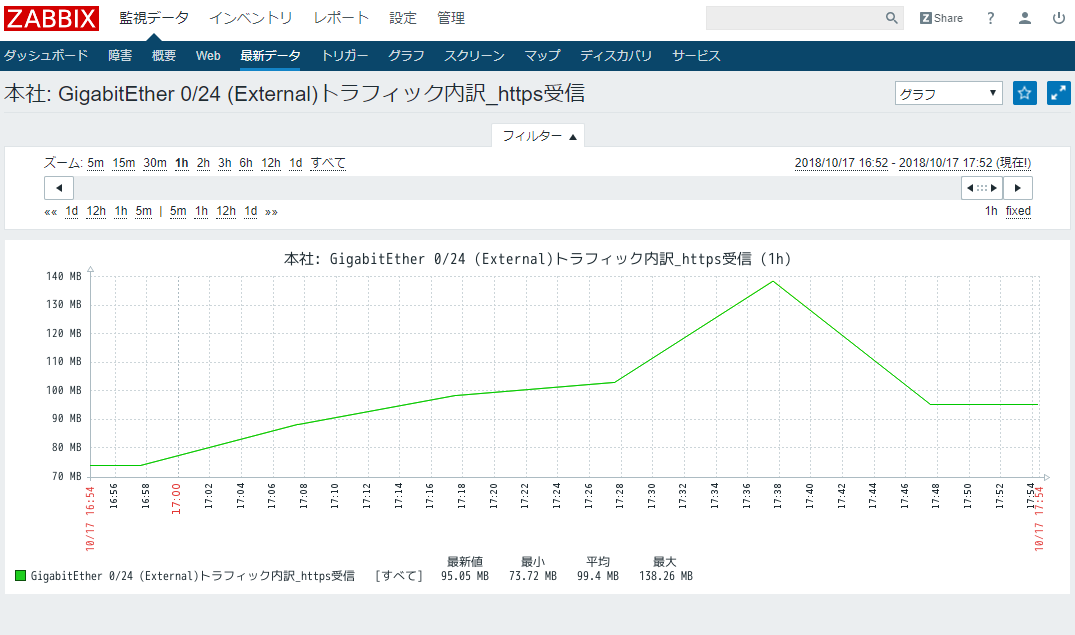

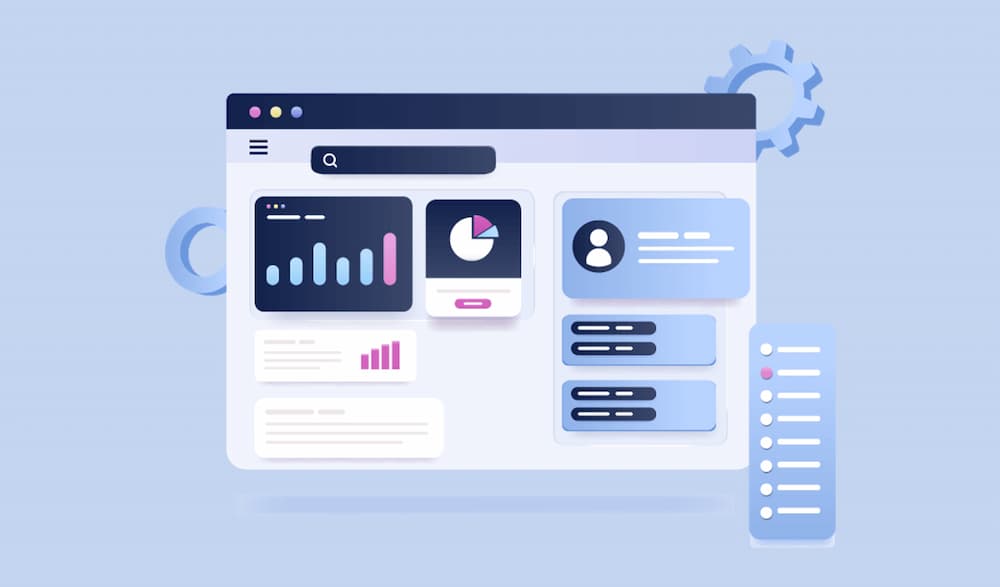
гғ•гӮЈгғјгғүгғҗгғғгӮҜгғ•гӮ©гғјгғ
еҪ“гӮөгӮӨгғҲгҒ§жӨңиЁјгҒ—гҒҰгҒ»гҒ—гҒ„гҒ“гҒЁгҖҒиЁҳдәӢгҒ«гҒ—гҒҰгҒ»гҒ—гҒ„йЎҢжқҗгҒӘгҒ©гҒӮгӮҠгҒҫгҒ—гҒҹгӮүгҖҒд»ҘдёӢгҒ®гғ•гӮЈгғјгғүгғҗгғғгӮҜгғ•гӮ©гғјгғ гӮҲгӮҠгҒҠж°—и»ҪгҒ«гҒҠзҹҘгӮүгҒӣгҒҸгҒ гҒ•гҒ„гҖӮ